محتوى
الأساسيات
مقدمة
4Easysoft iPhone Unlock هو برنامج سطح مكتب قوي يمكنه مساعدتك في مسح رمز مرور الشاشة وإزالة قيود Apple ID/MDM/Screen Time وتشفير نسخة iTunes الاحتياطية على جميع أجهزة iOS المحمولة. وهو يدعم iPhone وiPad وiPod Touch وجميع أنظمة iOS، بما في ذلك أحدث نظام iOS 18. وهو يوفر واجهة مباشرة وعمليات سهلة تساعدك على إزالة جميع قيود iOS بنقرات بسيطة. حتى عندما يتم تعطيل جهاز iPhone الخاص بك، يمكنك استخدام 4Easysoft iPhone Unlocker لإصلاحه.
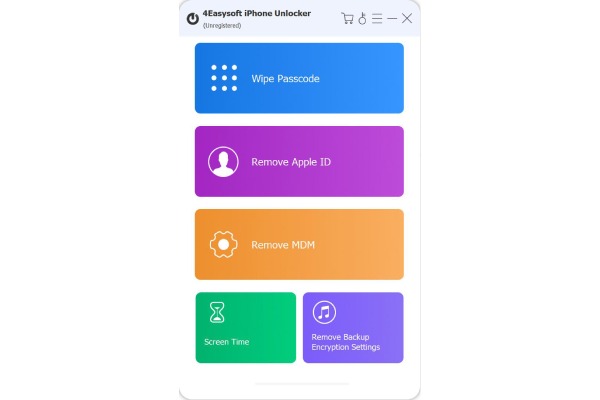
يسجل
يتيح التسجيل المزيد من الوظائف القابلة للاستخدام بشكل دائم. بعد تثبيت 4Easysoft iPhone Unlocker، يمكنك النقر فوق شراء اضغط على الزر للحصول على الترخيص المطلوب أولاً، ثم انقر على يسجل اضغط على الزر وأدخل المعلومات المطلوبة في النافذة المنبثقة.
عنوان البريد الإلكتروني: عنوان البريد الإلكتروني الذي استخدمته لشراء 4Easysoft iPhone Unlocker.
رمز التسجيل: يمكنك التحقق من بريدك الإلكتروني والعثور على رمز التسجيل لفتح جميع الوظائف.
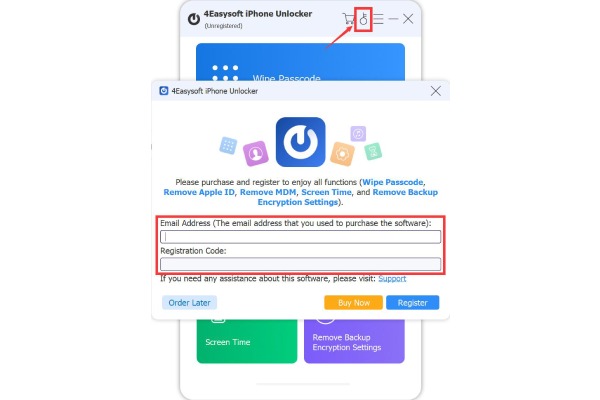
تحديث
يمكن أن يؤدي تحديث 4Easysoft iPhone Unlocker بانتظام إلى توفير وصول ثابت إلى الميزات الجديدة وإصلاح الأخطاء والأخطاء. انقر فوق قائمة طعام الزر، ثم التفضيلات زر.
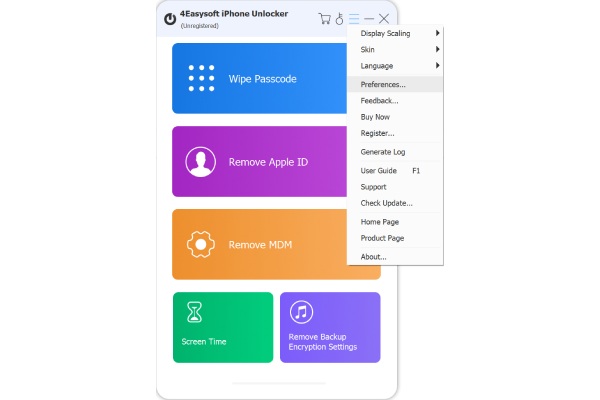
ضع علامة على تحقق من وجود تحديثات تلقائيا و ال التحديث تلقائيًا عند الخروج من البرنامج مربع الاختيار. ثم انقر فوق نعم زر للحصول على الوظائف الجديدة في الوقت المناسب.
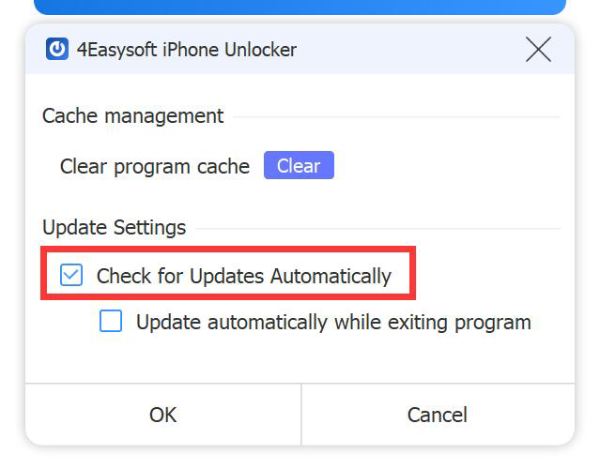
مسح رمز المرور
إذا نسيت رمز المرور لشاشة iOS أو Touch ID أو Face ID، فاتبع الخطوات التالية لإلغاء قفل جهاز iPhone/iPad/iPod. قد تساعدك هذه الميزة أيضًا في إصلاح أجهزة iOS المعطلة بعد عدة محاولات خاطئة.
ملحوظة: تستطيع هذه الميزة مسح رمز المرور وTouch ID وFace ID أثناء مسح جميع البيانات الموجودة على أجهزة iOS الخاصة بك.
الخطوة 1 تشغيل برنامج 4Easysoft iPhone Unlocker
قم بتشغيل 4Easysoft iPhone Unlocker وانقر فوق مسح رمز المرور على الواجهة الرئيسية، قم بتوصيل جهاز iOS الخاص بك بالكمبيوتر باستخدام كابل USB وانقر على يبدأ زر.
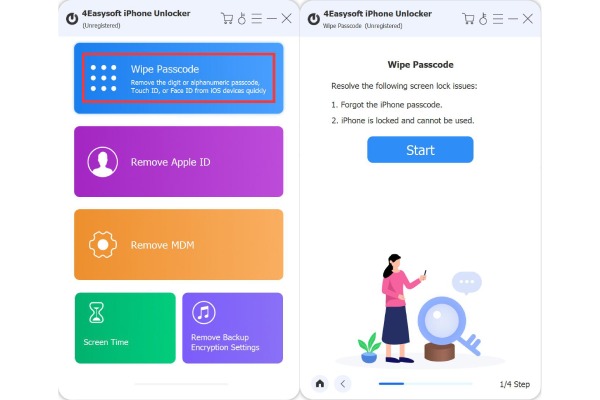
الخطوة 2 تنزيل البرامج الثابتة
في النافذة التالية، يمكنك رؤية المعلومات الخاصة بجهاز iPhone الخاص بك. تحقق من صحة الطراز ونظام التشغيل iOS، ثم انقر فوق الزر "ابدأ" لتنزيل البرنامج الثابت لجهاز iOS الخاص بك.

الخطوه 3 فتح رمز المرور
بعد ذلك، يجب عليك التحقق من معلومات التحذير وإدخال "0000" لتأكيد إلغاء القفل. ثم انقر فوق زر "إلغاء القفل" لبدء إلغاء قفل رمز المرور لجهاز iOS الخاص بك في غضون بضع دقائق.

إزالة معرف أبل
إذا نسيت كلمة مرور معرف Apple الخاص بك وترغب في تغييره إلى حساب Apple جديد، فيمكنك استخدام 4Easysoft iPhone Unlocker لإزالة معرف Apple الحالي على جهاز iOS الخاص بك.
انتباه:
- يمكن أن تؤدي إزالة معرف Apple أيضًا إلى إزالة جميع بياناتك.
- يمكن أن يساعد تعطيل وظيفة Find My iPhone في فتح قفل أجهزتك بسهولة.
- لا يزال الوصول إلى بيانات iCloud القديمة بحاجة إلى رمز مرور بعد إزالة معرف iCloud.
- قم بتمكين المصادقة الثنائية لفتح نظام التشغيل iOS 11.4 والإصدارات الأحدث باستخدام هذا البرنامج.
- سيؤدي مسح جميع المحتويات والإعدادات أو استعادة ميزات iPhone إلى تنشيط معرف Apple الخاص بك مرة أخرى ويتطلب كلمة مرور iCloud.
الخطوة 1 تشغيل برنامج 4Easysoft iPhone Unlocker
قم بتشغيل 4Easysoft iPhone Unlocker وقم بتوصيل جهاز iOS الخاص بك بالكمبيوتر باستخدام كابل USB. انقر فوق إزالة معرف أبل الزر ثم يبدأ زر لمسح جميع بياناتك، بما في ذلك معرف Apple.

الخطوة 2 تمكين المصادقة الثنائية
تأكد من أنك قمت بتشغيل المصادقة الثنائية على جهاز iOS الخاص بك. انتقل إلى إعدادات وانقر على اسمك. انقر على كلمة المرور والأمان اضغط على الزر وقم بتشغيل المصادقة الثنائية.

الخطوه 3 إزالة معرف أبل
الآن، يمكنك التحقق من المعلومات الموجودة على جهاز iOS الخاص بك. انقر فوق زر "ابدأ" إذا كانت صحيحة. أدخل "0000" وانقر فوق زر "فتح القفل" لتأكيد إزالة معرف Apple. بعد ذلك، ما عليك سوى الانتظار حتى ينتهي البرنامج.

إزالة MDM
إذا كان جهاز iPhone/iPad الخاص بك خاضعًا لسيطرة MDM، فيمكنك أيضًا استخدام 4Easysoft iPhone Unlocker لإزالة المراقبة والقيود. الآن، اقرأ الخطوات للوصول إلى جميع الميزات على أجهزة iOS.
الخطوة 1 قم بتشغيل برنامج 4Easysoft iPhone Unlocker
افتح البرنامج بعد تنزيله وتثبيته. انقر فوق إزالة MDM الزر الموجود على الواجهة الرئيسية. يمكنك النقر فوق العمل بشكل صحيح أو عاجز اضغط على الزر وفقًا للحالة. ثم قم بتوصيل جهازك بالكمبيوتر وانقر على يثق زر.
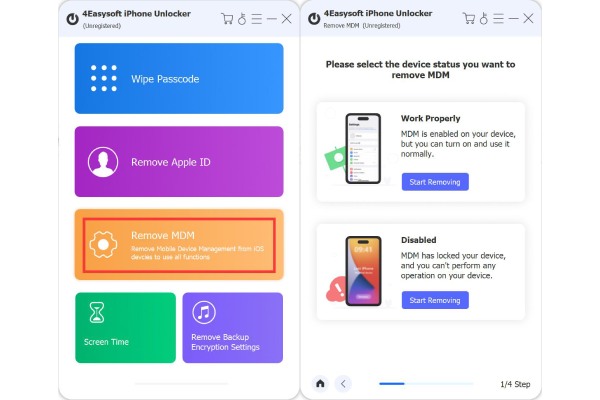
الخطوة 2 إزالة عنصر التحكم MDM
بعد اكتشاف جهاز iPhone/iPad الخاص بك، انقر فوق يبدأ اضغط على الزر للاستمرار. يرجى التأكد من العثور على جهاز iPhone/iPad الخاص بي تم إيقاف تشغيل الوظيفة، ويجب عليك الانتظار لبعض الوقت لإزالة MDM بنجاح.
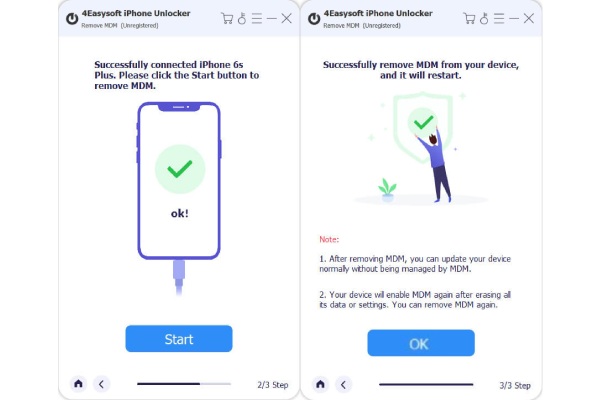
تجاوز وقت الشاشة
إذا نسيت كلمة المرور الخاصة بـ Screen Time وكانت هذه الميزة تزعجك كثيرًا، فيمكنك استخدام 4Easysoft iPhone Unlocker لإزالة Screen Time على جهاز iOS الخاص بك بسرعة.
انتباه:
- لن تؤدي إزالة قيود وقت الشاشة إلى مسح بيانات جهازك.
- قم باستعادة أو إزالة كلمة مرور وقت الشاشة عن طريق تعطيل Find My iPhone/iPad.
- لن تعمل وظيفة مسح كلمة المرور وغيرها على أجهزة iOS المعطلة.
الخطوة 1 تشغيل برنامج 4Easysoft iPhone Unlocker
قم بتشغيل 4Easysoft iPhone Unlocker وقم بتوصيل جهاز iOS الخاص بك بالكمبيوتر عبر USB. انقر فوق وقت الشاشة على الواجهة الرئيسية. ثم انقر فوق يبدأ الزر في النافذة التالية.
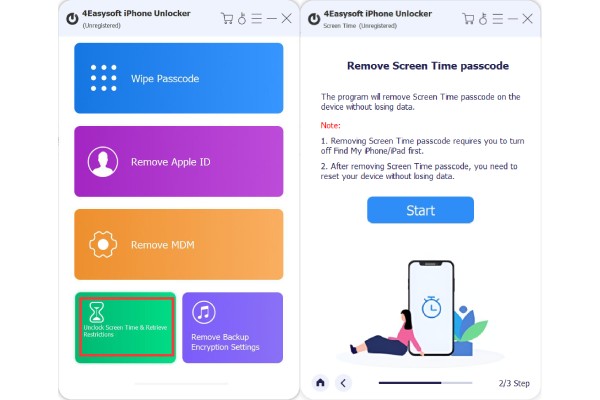
الخطوة 2 إيقاف تشغيل ميزة "العثور على"
إذا لم تقم بإيقاف تشغيل البحث عني إذا كانت الميزة موجودة على جهاز iOS الخاص بك، فسيذكرك البرنامج بإيقاف تشغيلها باتباع الخطوات التفصيلية. ثم انقر فوق يبدأ الزر مرة أخرى.
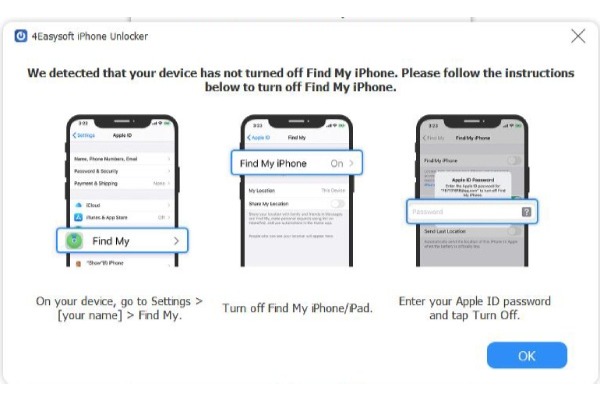
الخطوه 3 تجاوز وقت الشاشة النهائي
كل ما عليك فعله هو الانتظار لمدة تقل عن 10 ثوانٍ، وسيقوم البرنامج بإزالة قيود وقت الشاشة على جهاز iOS الخاص بك. كل ما عليك فعله هو إدخال كلمة مرور الشاشة لاستخدام جميع الميزات.

إزالة تشفير النسخ الاحتياطي
عندما تريد مزامنة نسخة احتياطية سابقة من iTunes، قد تنسى كلمة مرور التشفير التي قمت بتعيينها قبل عدة أشهر. لا تقلق، تعرف على كيفية إزالة تشفير النسخة الاحتياطية باستخدام 4Easysoft هنا.
انتباه:
- ستختفي كلمة مرور تشفير نسخة iTunes الاحتياطية بعد إكمال الإزالة.
- إذا قمت بتمكين iTunes لتشفير النسخ الاحتياطي المحلي من قبل، فلن يتم فقد أو تغيير جميع النسخ الاحتياطية المشفرة.
- يتعين عليك إيقاف تشغيل ميزة "العثور على جهاز iPhone/iPad" أولاً لمواصلة إزالة تشفير النسخ الاحتياطي.
- من فضلك لا تفتح برنامج iTunes الخاص بك أثناء العملية.
- يجب عليك أولاً إلغاء قفل جهاز iOS الخاص بك والثقة في قدرة الكمبيوتر على الوصول إلى جميع البيانات.
الخطوة 1 قم بتشغيل برنامج 4Easysoft iPhone Unlocker
بعد فتح البرنامج، يمكنك النقر فوق إزالة إعدادات تشفير النسخ الاحتياطي اضغط على الزر وقم بتوصيل جهازك بالكمبيوتر باستخدام كابل USB. يجب عليك أولاً إلغاء قفل شاشة iPhone والنقر على يثق زر.
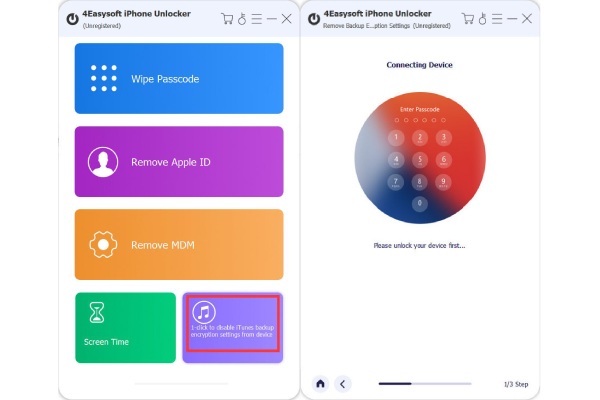
الخطوة 2 إزالة تشفير النسخ الاحتياطي
بعد إلغاء قفل أجهزة iOS وإيقاف تشغيل وظيفة "العثور على جهازي"، سيتم تلقائيًا إزالة إعدادات تشفير النسخ الاحتياطية لـ iTunes. ما عليك سوى الانتظار لبضع دقائق وستتمكن من الوصول إلى النسخة الاحتياطية الخاصة بك.
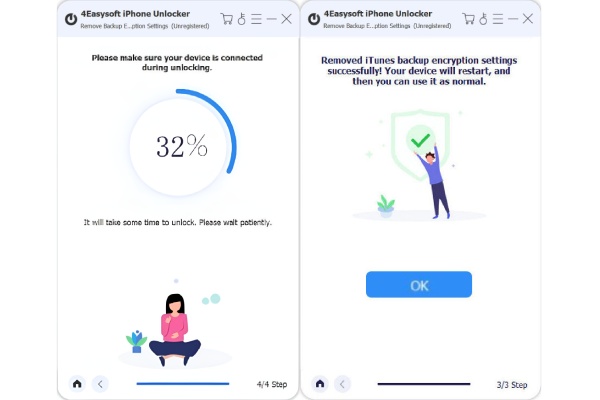
 للنوافذ
للنوافذ لل ماك
لل ماك حلول مجانية عبر الإنترنت
حلول مجانية عبر الإنترنت